Terminar presentación
 Haz clic en los botones para revisar los diferentes componentes.
Haz clic en los botones para revisar los diferentes componentes.
Al estar trabajando con una presentación y estar a punto de terminarla, queremos ver cómo va nuestro avance.
Power Point tiene la función de ver cómo quedará nuestra presentación final. Esto se hace a través de las Vistas.
Para utilizar las diferentes vistas se hará lo siguiente:
-
Seleccione el menu Vista:

-
Las vistas de Microsoft PowerPoint que se pueden usar para editar, imprimir y realizar una presentación son las siguientes:

- Vista Normal: es la vista de edición principal, donde se escriben y diseñan las presentaciones
- Vista Clasificador de diapositivas: proporciona una vista de las diapositivas en forma de miniaturas. Esta vista facilita la tarea de ordenar y organizar la secuencia de las diapositivas mientras se crea la presentación y también al preparar la presentación para su impresión.
- Vista Página de notas: esta vista escribir las notas correspondientes a la diapositiva actual.
- Vista Presentación con diapositivas: es la vista principal y permite realizar la presentación ante el público, ocupa toda la pantalla
- Vista Lectura: permite realizar la presentación no ante el público, sino para otra persona que sigue la presentación en su propio equipo
Otra forma de ver las diferentes vistas es la siguiente:
-
Para avanzar, retroceder o salir de la presentación, tiene las siguientes opciones:
- Para poder ir avanzando en la presentación puede utilizar las teclas de desplazamiento.
- También puede navegar con el menú contextual (clic derecho) sobre la presentación y utilizar las opciones.
-
Para avanzar, retroceder o salir de la presentación, tiene las siguientes opciones:
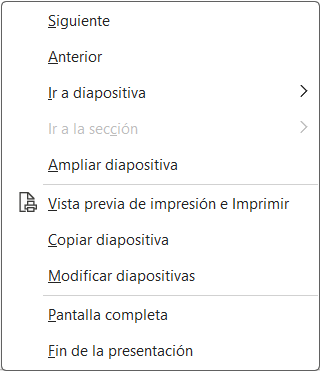
Otra función importante para quien hace muchas presentaciones y las presenta en público, es ir agregando notas a la presentación.
Para hacerlo, realice los siguientes pasos:
-
Localice en la parte inferior el espacio para agregar notas.
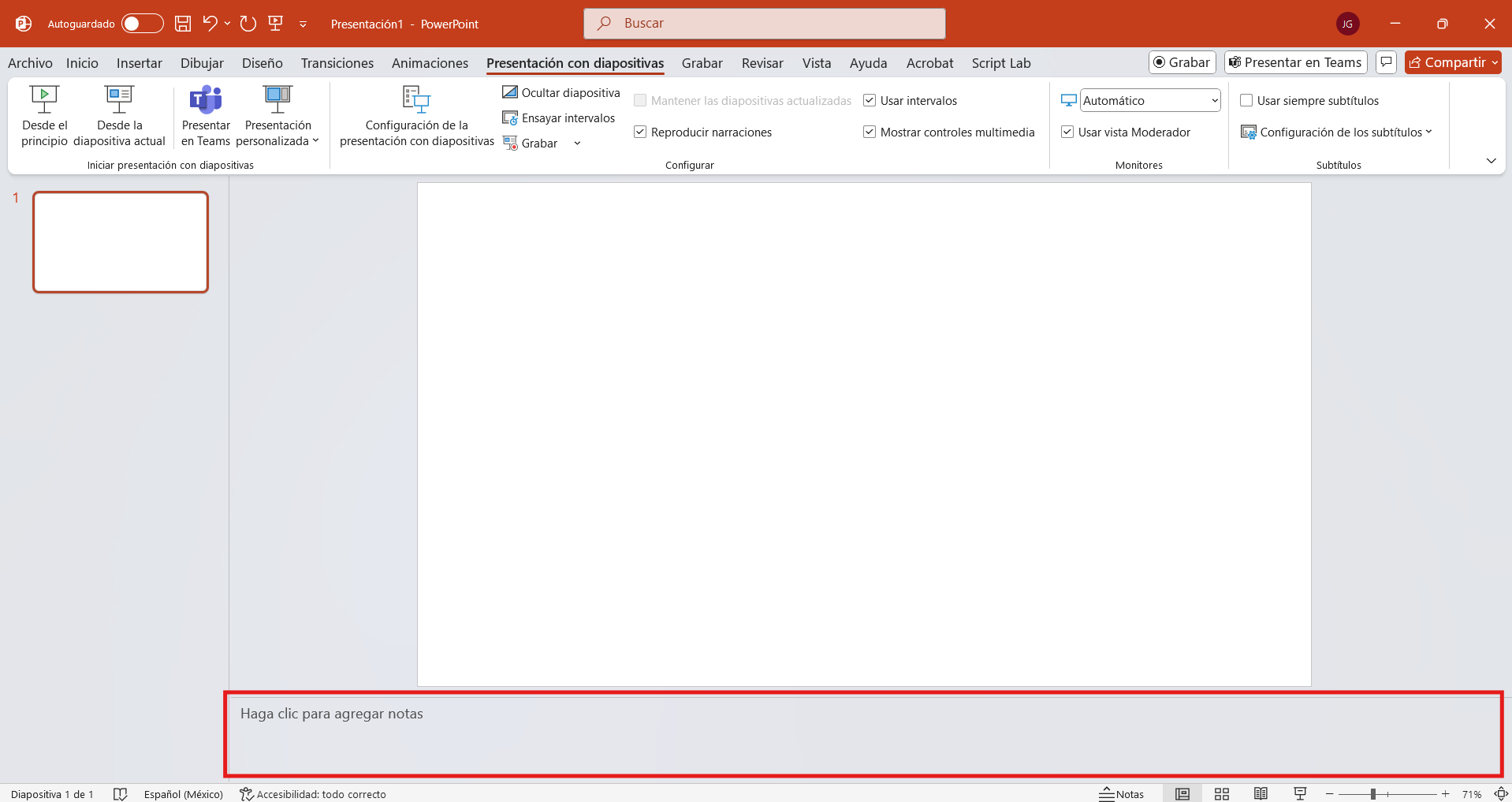
-
Posicione el cursor sobre el texto. Haga clic para agregar notas.
-
Escriba el mensaje de la nota.
Las notas se agregan en las diapositivas que usted seleccione. Para volver a ver las notas, basta con abrir la presentación e ir a la diapositiva donde escribió los textos. En el mismo espacio de las notas encontrará la información.
Estas notas las puede ver usted en la pantalla, o también tiene opción de imprimirlas.